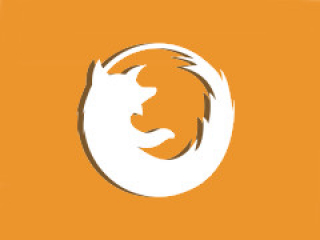Иконки и логотипы в Inscape
При экспорте документа, чтобы сделать фон прозрачным переходим в раздел Файл - Свойства документа - Цвет фона. Это понадобиться при экспорте в Фотошоп, ведь его можно сделать полупрозрачным. Помимо этого стоит задать Единицы измерения, так чтобы на линейке было необходимое нам значение.
Выбирайте инструмент в панели слева - кривые Бизье и прямые линии, сократит время для начертания. После того как вы начертите предварительное изображение, включаете редактирование узлов контура и рычагов и поправьте своё изображение так как вам нужно.
При зажатой кнопке ctrl и щелчке левой кнопкой мыши, узел автоматически скругляется.
Объекты бывают замкнутыми или не замкнутыми. Замкнутому объекту можно присвоить фон.
В inscape есть слои, отдельная вкладка в меню сверху. Обязательно нажмите кнопку Слои - Слои. Их можно перемещать выше или ниже, а так-же делать полупрозрачными. Это удобно когда обрисовываешь какой-нибудь объект.
Внутри объекта можно сделать отверстие, для этого необходимо выделить два объекта и нажать контур разность. Также можно объединить несколько контуров.
Аналогична со слоями вкладка Объекты - Объекты.
Чтобы сделать какой-нибудь контур элемента, видимым необходимо перейти во вкладку Объект - Заливка и обводка.
Чтобы создать изогнутую дугу между узлами, нужно включить редактор узлов контура, приблизиться к линии до тех пор пока не появиться рука, зажав левую клавишу изменяем на нужный угол дугу.
Либо зажав shift потянуть узел в сторону дуги, появиться 2 рычага, ими и задаться угол.
Контур - Объединить, приведёт к тому что два контура станут единым целым, без изменений конструкции.
Контур - Разбить, приведёт к тому что объединённый контур снова разделится.
Контур - Оконтурить обводку, позволяет сделать из обводки изображения контур, который можно вдальнейшем изменить.
Контур - Суммировать, создаст из нескольких контуров один единственный.
Для Вращения объекта, необходимо 2 раза щёлкнуть по нему мышкой. После первого раза появляется возможность изменить размер, после 2го появятся точки для вращения.
Зажав ctrl и крутя колёсиком можно приблизить или отдалить. Зажав shift и крутя колёсиком происходит смещение влево и вправо.
Направляющие выводятся так-же, как и в фотошопе, зажимаете кнопку мыши на линейке и тяните вправо или вниз, щёлкаете на направляющей правой кнопкой мыши, можете изменить угол, цвет, при необходимости удалить.
Посмотри это видео, оно поможет разобраться с большинством возможных функций.